
大家在平时的学习或者工作中,往往少不了要阅读外文的文献,或者将外文的文献翻译成中文。这时候就需要打开网页,然后进行搜索,非常的麻烦。既然是玩Python,小编就带领大家来打造一款多种语言翻译的软件,无需任何操作,打开就能使用,一起来看看吧。
有兴趣的同学可以关注小编,并私信“01”领取这款软件。
01.程序的设计
1).翻译功能的实现
对于这套翻译软件,其最核心的功能当属于翻译功能,这里我们用到的是“有道翻译”的接口,程序通过构造表单提交到接口中去,接口就会返回给我们翻译的结果,程序如下图所示:
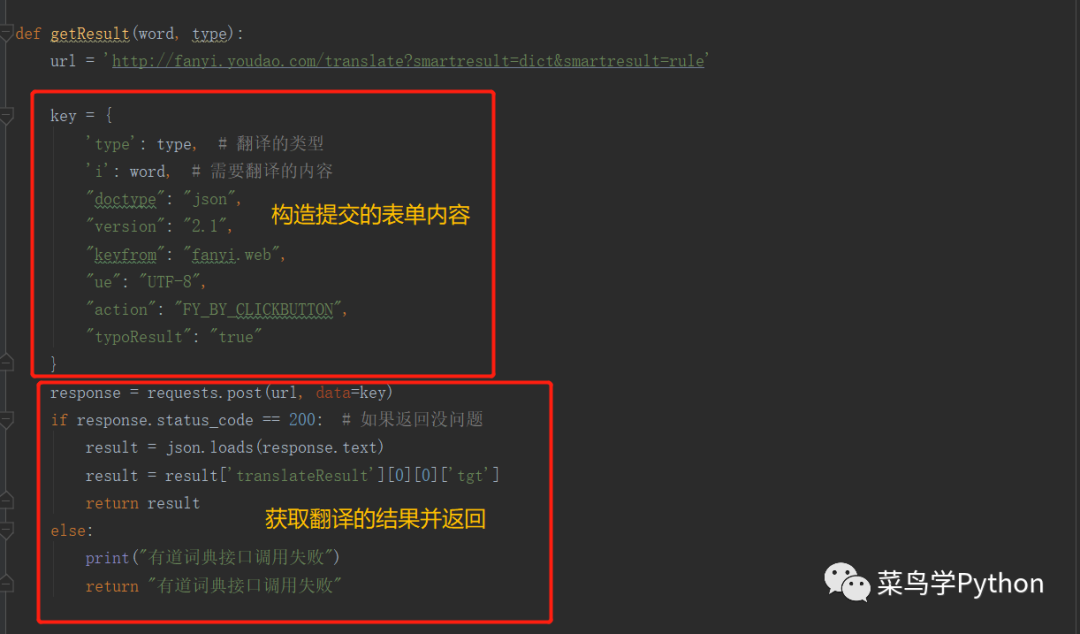
上述程序中,我们在构造表单时,只需要传入我们翻译的"type"以及“i"的值,type代表着翻译的类型,比如说是”中译韩“、”中译英“等类型。
而i则代表的是我们需要翻译的内容。构造好表单后,我们只需要将表单提交给接口,接口即可返回给我们结果。如果调用接口失败的话,程序便会返回”有道词典接口调用失败“。
02.界面搭建
在核心内容完成之后,接下来我们来讲解一下界面的搭建,对于界面的搭建,我们利用tkinter进行完成。在初始化的界面中,程序如下图所示:
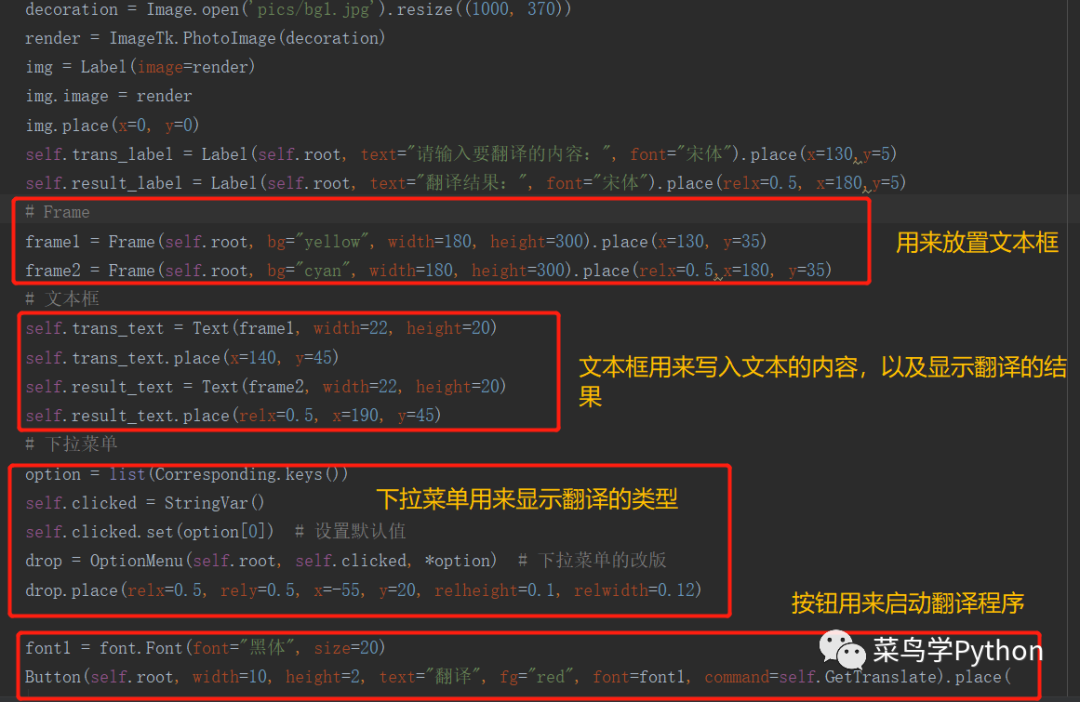
界面的初始化内容中,分别包含了Frame框架,用来放置文本框内容,下拉菜单用来进行翻译类型的选择,而按钮的作用则是用来启动翻译的程序。
界面的搭建大家只需要设置好每个控件的位置和大小即可,界面的整体布局如下图所示。

对于功能的实现,大家只需要在上述的界面中,点击”翻译“按钮,便会自动执行下图中的函数。
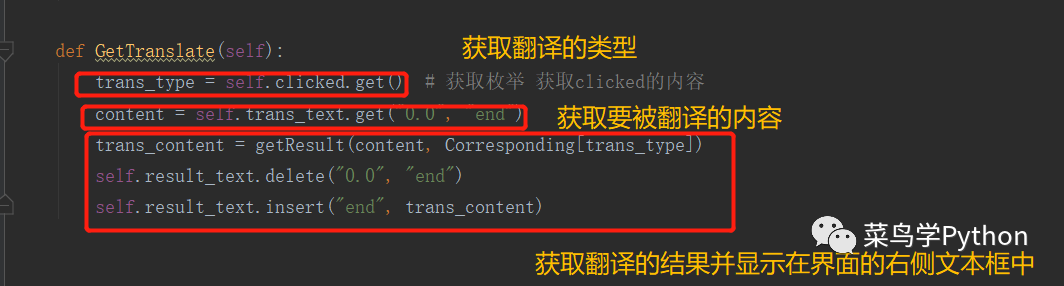
上述的函数分别获取了翻译的类型以及需要被翻译的内容,然后调用了getResult函数,来获取翻译的结果,翻译得到的结果将会被展示在界面右侧的文本框之中。
03.封装软件
对于将程序封装成可执行的程序,这里我们用到的是Pyinstaller,其版本号为4.2,python的版本为python3.6。对于软件的封装,大家只需要在命令行中跳转到程序的根目录下,然后运行pyinstaller -F -w -i python.ico sofeware.py即可开始封装。
-F的意义是打包单个py文件,-w的意义是程序启动不开启命令行,-i的意义是表明我们的图标是用的python.ico 这个图标。最后我们输入想要被封装的py文件即可。
04.总结
以上就是小编今天为大家带来的翻译软件的制作,大家可以直接下载软件应用起来,方便又实惠。学Python就是这么有趣好玩!